Проблеми са прегледачем оператера: видео кочење
Веома је непријатно када, док гледате видео у претраживачу, почиње да успорава. Како се ријешити овог проблема? Хајде да схватимо шта треба да урадимо ако се видео у претраживачу Опера успорава.
Садржај
Споро повезивање
Најнапреднији разлог због којег је видео у Операу могао да кочи је спора интернет веза. У овом случају, ако су ово привремени неуспеси на страни добављача, остаје само да чека. Ако је ова брзина Интернета константна и не одговара кориснику, онда може да се пребаци на бржу стопу или да промени провајдера.
Велики број отворених табова
Врло често корисници отварају велики број табова и онда се питају зашто се прегледач успорава приликом репродукције видео садржаја. У овом случају, решење проблема је прилично једноставно: затворите све језичке претраживача, у којима не постоји посебна потреба.
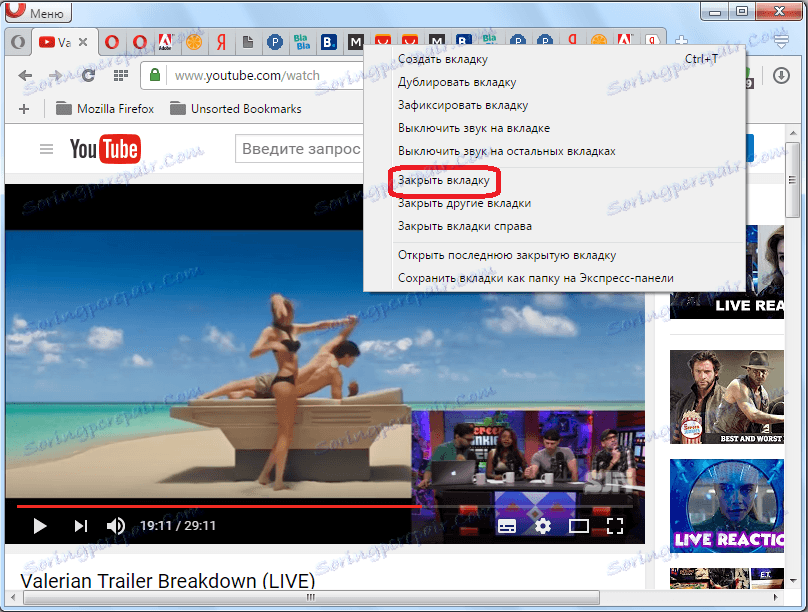
Преоптерећење система са покретним процесима
На слабим рачунарима, видео се може успорити ако постоји велики број различитих програма и процеса који се покрећу на систему. И ови процеси нису обавезно уграђени у визуелну шкољку, већ се могу извршити у позадини.
Да бисте видели који процеси се покрећу на рачунару, покрените Таск Манагер. Да бисте то урадили, кликните на траку са алаткама Виндовс, а у контекстном менију изаберите ставку "Таск Манагер". Такође можете да започнете притиском на Цтрл + Схифт + Есц.
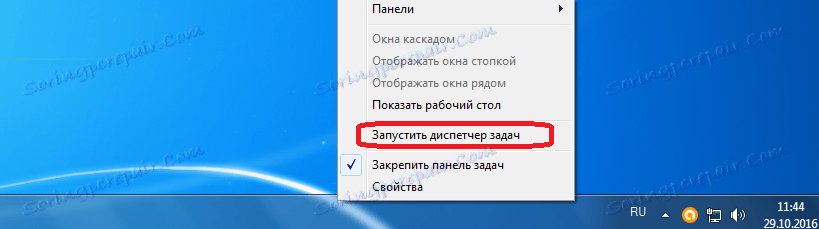
Након покретања Таск Манагер-а, прелазимо на картицу "Процеси".
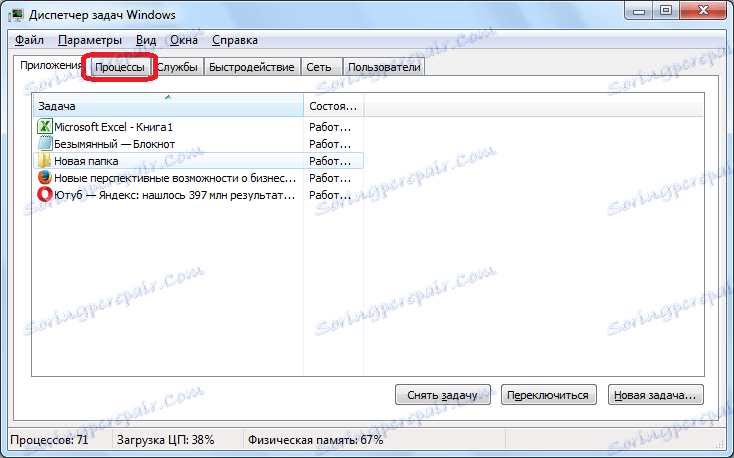
Изгледамо, који процеси најчешће оптерећују централни процесор (колона ЦПУ-а) и одржавају се у меморији рачунара (колона "Меморија").
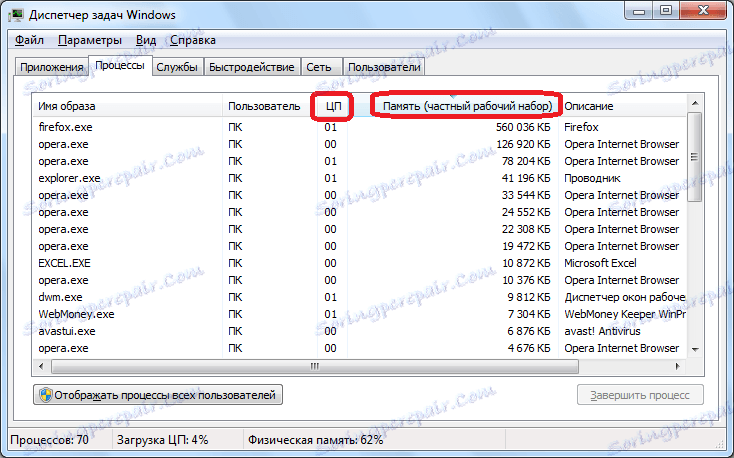
Ови процеси који троше превише системских ресурса, да би се наставила исправна репродукција видео записа, требају бити онемогућени. Али, истовремено, морате бити веома опрезни да не онемогућите важан системски процес, или процес повезан са претраживачем у којем се видео гледа. Стога, за рад у Таск Манагер-у, корисник мора имати концепт, за који је одговоран одређени процес. Нека објашњења могу се наћи у колони "Опис".
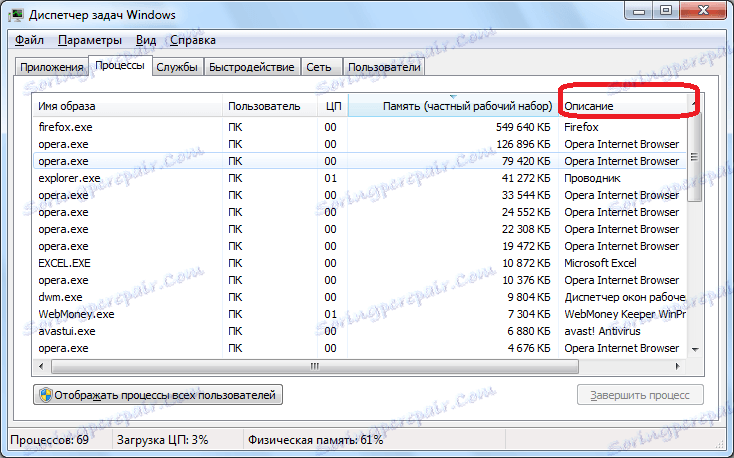
Да онемогућимо процес, десним тастером миша кликните на назив процеса, ау менију пречица изаберите опцију "Заврши процес". Или, једноставно изаберите елемент кликом миша и кликните на дугме са истим именом у доњем десном углу претраживача.
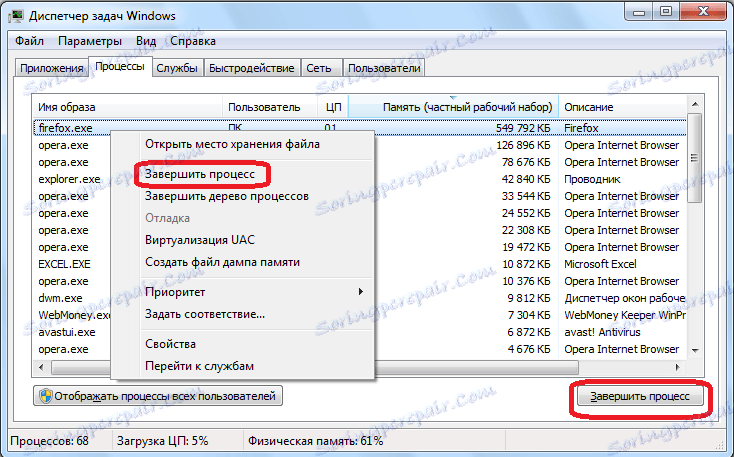
Након тога се појављује прозор који тражи да потврди завршетак процеса. Ако сте сигурни у своје радње, кликните на дугме "Енд Процесс".
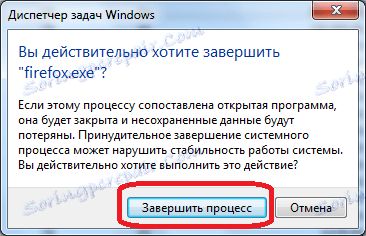
На исти начин, морате завршити све процесе који вам тренутно нису потребни и не припадате системски важном.
Прекривен кеш
Следећи разлог за успоравање видеа у опери може бити загушен кеширање претраживача. Да бисте је очистили, идите у главни мени и кликните на дугме "Сеттингс". Алтернативно, користите комбинацију тастера Алт + П.
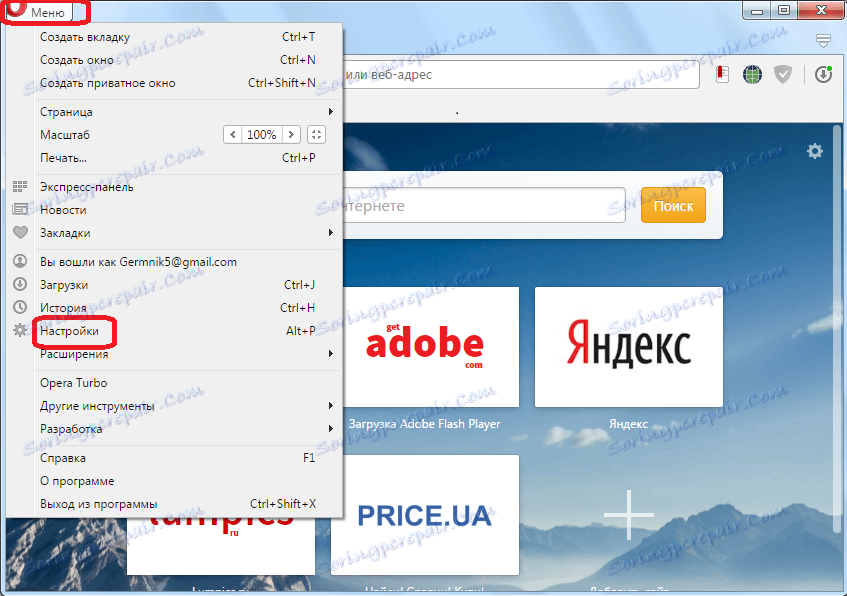
У прозору који се отвори, идите у одељак "Сигурност".
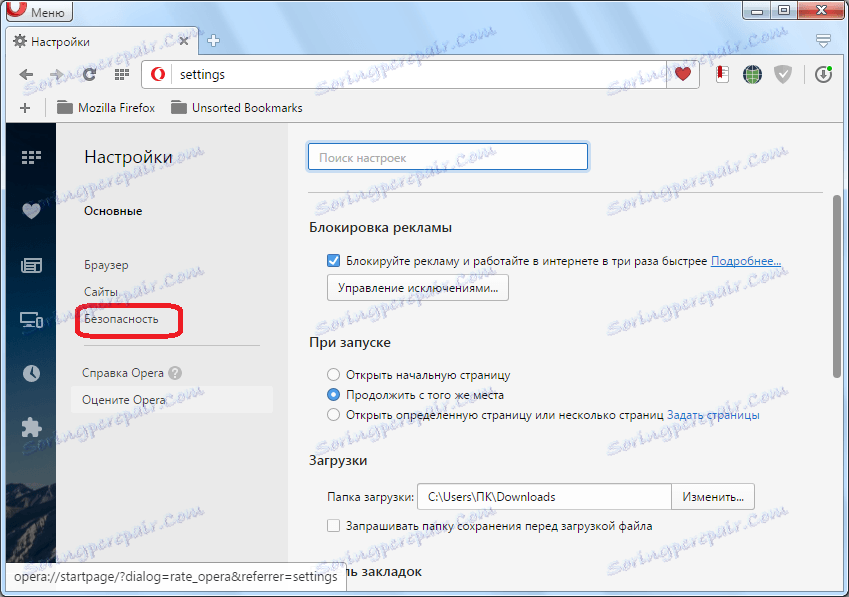
Затим, у групи за подешавања "Приватност" кликните на дугме "Обриши историју прегледања".
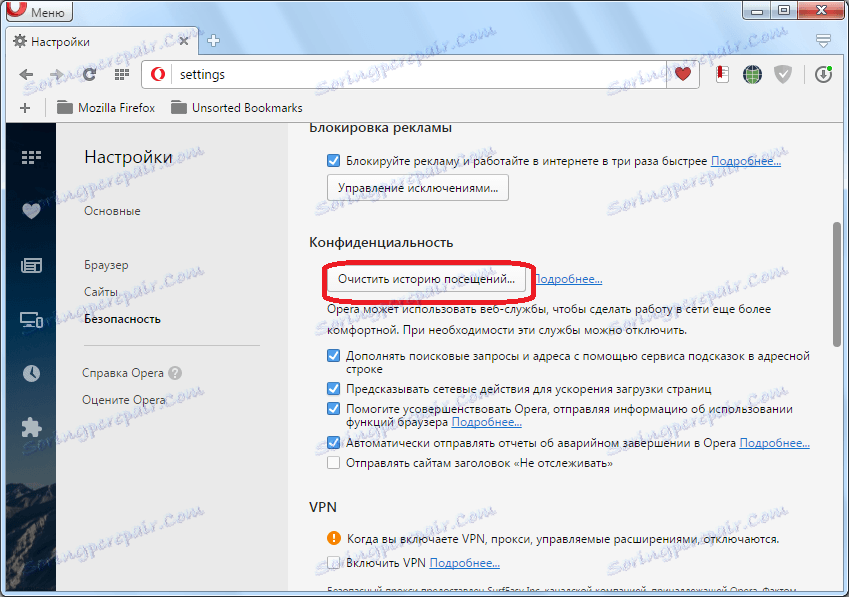
У прозору који се отвори оставите тик тик уз супротну ставку "Цацхед слике и датотеке". У прозору периода остављамо параметар "од самог почетка". Затим кликните на дугме "Обриши историју прегледања".
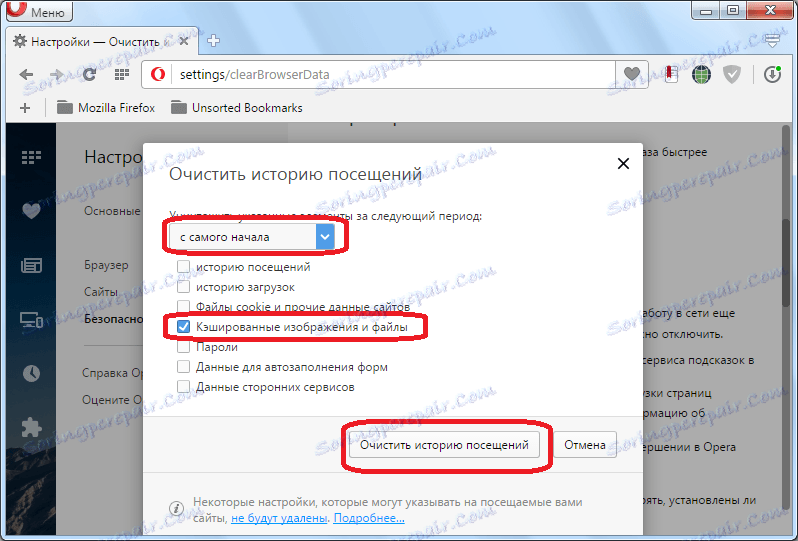
Кеш ће бити очишћен, а ако је њен прелив изазвао да се видео заустави, сада можете гледати филм у прикладном режиму.
Вирус
Још један разлог због којег видео успорава у претраживачу Опера може бити вирусна активност. Рачунар треба проверити за вирусе антивирусним програмом. Препоручљиво је то урадити са другог рачунара, или бар помоћу апликације инсталиране на УСБ флеш диск. У случају откривања вируса, треба их избрисати према упутствима програма.

Као што видите, кочење видео снимка у Операу може довести до потпуно другачијих разлога. На срећу, са већином њих корисник је прилично способан да се носи сама.